Amprentele de amprentă au fost în jur de ceva timp, dar Google a început să susțină această caracteristică recent cu lansarea aplicației Android 6.0 Marshmallow. Adăugarea scanerului de amprente înseamnă că puteți utiliza pur și simplu degetul pentru a vă debloca telefonul, pentru a vă conecta la aplicații și pentru a autoriza achizițiile. Nu este totul, deoarece Android include acum și un API pentru amprente pentru dezvoltatori, pentru a utiliza în întregime senzorul în aplicațiile lor. Deci, dacă ați cumpărat un nou smartphone Android care împachetează un senzor de amprentă digitală, trebuie să îl configurați. Ei bine, pentru a începe, iată cum puteți seta scanerul de amprente pe Android :
Etape pentru a configura pentru prima dată scanerul amprentă digitală pe Android
Notă : Am testat setarea scanerului de amprentă pe un dispozitiv Nexus 5X cu Android N, dar procesul ar trebui să fie aproape identic pe Android 6.0 Marshmallow.
1. Pentru a adăuga o amprentă, mergeți la Settings-> Security-> Nexus Imprint . Atingeți " Continuați " pentru a continua.

2. Deoarece adăugați o amprentă digitală pentru prima dată, Android vă solicită o opțiune de blocare de rezervă, cum ar fi parola, codul PIN sau modelul, pentru a vă asigura că dispozitivul dvs. rămâne accesibil pentru dvs., chiar dacă în cazul scanerului cu amprentă digitală nu merge bine. Alegeți oricare dintre cele trei opțiuni de blocare a copierii.

3. Apoi, veți avea opțiunea de a vă securiza dispozitivul, făcând PIN-ul, parola sau modelul necesar, de fiecare dată când dispozitivul pornește. Puteți selecta " Solicitare PIN / parolă / model pentru a porni dispozitivul " sau "Nu mulțumesc". Vă vom recomanda să activați acest lucru, deoarece o copie fizică a amprentei dvs. poate fi făcută cu ușurință pentru a vă debloca dispozitivul. Pe de altă parte, o parolă, un cod PIN sau un model este accesibil numai dvs.

4. Va trebui să introduceți modelul PIN, modelul de parolă pe care doriți să-l setați. Apoi, puteți alege modul în care doriți ca notificările dvs. să apară pe ecranul de blocare, odată ce dispozitivul este blocat. Alegeți opțiunea pe care o preferați.

5. După ce ați terminat, vi se va cere să localizați senzorul pe telefonul smartphone. Odată ce ați pus degetul pe senzor, procesul va fi mutat la pasul următor. Apoi procesul de captare a amprentelor va începe și va trebui să puneți degetul pe senzor și să îl ridicați de fiecare dată când simțiți o vibrație . De asemenea, asigurați-vă că fiecare colț al degetului dvs. intră în contact cu senzorul pentru o mai bună acuratețe în viitor.

6. Va fi adăugată amprenta și veți primi opțiunile pentru " Adăugați altul " împreună cu o pictogramă, pe care o veți vedea de fiecare dată când există o opțiune pentru a autoriza ceva cu senzorul de amprentă digitală .

Notă: Puteți adăuga maxim 5 amprente digitale . Pentru a elimina o amprentă, puteți accesa Setări-> Securitate-> Imprimare Nexus și introduceți blocarea secundară pe care ați setat-o. Apoi, atingeți amprenta pe care doriți să o eliminați și selectați "Ștergeți".

Utilizați amprenta pentru a debloca dispozitivul, a autoriza aplicații și multe altele!
Nu există nici o îndoială că scanerul de amprente digitale este o tehnică destul de rece de a avea, dar este, de asemenea, o caracteristică foarte convenabilă. Cu scanere de amprente digitale, veți scăpa de toate greutățile de introducere a parolei sau PIN-ului de fiecare dată pentru a vă debloca telefonul. De asemenea, există diverse aplicații în diferite categorii, cum ar fi banca, managerii de parole, dulapurile de aplicații etc. care utilizează cel mai mult senzorul de amprentă încorporat pe dispozitivele Android. Deci, dacă nu ați stabilit încă senzorul de amprentă, cu siguranță trebuie!
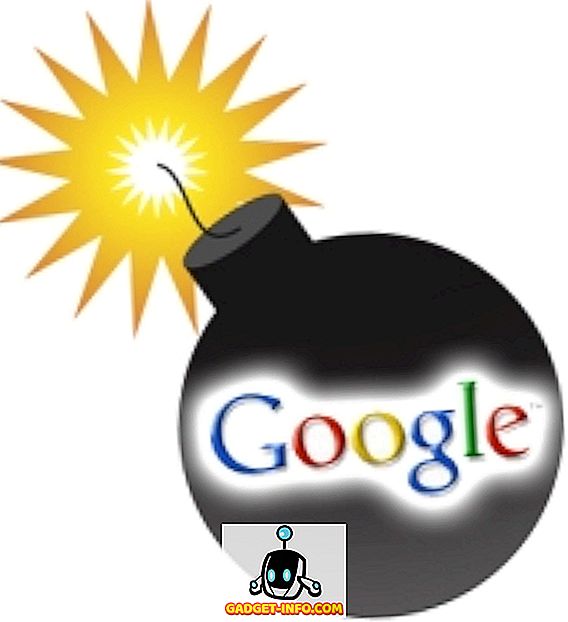








![social media - Schimbarea tendințelor pe Internet în 2011 [Infographic]](https://gadget-info.com/img/social-media/810/sharing-trends-internet-2011-2.jpg)